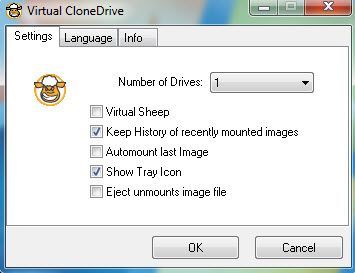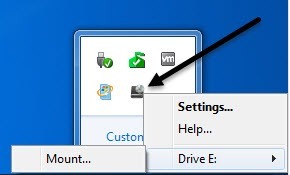Sebagian besar tutorial daring yang saya temukan menggambarkan proses membuat, membakar, dan memasang file gambar ISOditulis secara terpisah atau hanya tentang melakukan satu proses, jadi panduan ini akan menjelaskan beberapa yang gratis perangkat lunak yang dapat Anda gunakan untuk membuat dan memanipulasi file gambar ISO untuk semua tujuan. Pada dasarnya, perangkat lunak dibagi menjadi tiga kategori: perangkat lunak untuk membuat file gambar ISO dari folder pada hard disk atau dari CD / DVD, perangkat lunak untuk membakar file gambar ke CD / DVD dan perangkat lunak untuk memasang file gambar sebagai drive di Windows.
Cara Membuat File Gambar ISO
Ada dua aplikasi perangkat lunak bebas yang sangat ringan dan menyelesaikan pekerjaan dengan cepat saat membuat gambar ISO: Folder2ISO dan ImgBurn.
Folder2ISO dapat digunakan untuk membakar folder ke CD atau DVD. Sebenarnya, Folder2ISO mengambil folder Anda dan membuat file ISO image terlebih dahulu, kemudian Anda dapat membakar file gambar ISO itu ke CD atau DVD. Anda mungkin bertanya-tanya apa gunanya membuat gambar ISO dari sebuah folder dan itu benar-benar hanya berguna ketika Anda menggunakan program seperti DVD Decrypteruntuk mengekstrak konten DVD ke komputer Anda. Biasanya, Anda akan melihat dua folder di bawah folder film yang disebut VIDEO_TSdan AUDIO_TS.
Untuk menggunakan Folder2ISO, cukup klik Pilih Folder dan pilih folder yang ingin dikonversi menjadi citra ISO. Kemudian klik Pilih Outputdan pilih folder tujuan. Terakhir, ketikkan nama untuk file gambar ISO Anda di kotak label. Klik Hasilkan ISOdan file Anda dibuat!
Selain membuat gambar ISO dari folder, Anda dapat membuat gambar ISO dari CD atau DVD yang mungkin telah Anda tempatkan. Anda dapat menggunakan ImgBurn untuk menangani kasus ini. Setelah Anda menginstal dan menjalankannya, Anda akan melihat beberapa opsi, dua di antaranya Buat file gambar dari diskdan Buat file gambar dari file / folder. Jadi seperti yang Anda lihat, ImgBurn juga dapat menangani apa yang Folder2ISO lakukan dengan sendirinya.
Jadi apa tujuan dari membuat file gambar dari CD atau DVD yang Anda minta? Ini sangat bagus untuk tujuan cadangan jika Anda kehilangan CD atau DVD asli Anda. Pada dasarnya, Anda dapat me-mount gambar sebagai drive virtual pada komputer Anda di kemudian hari dan menjalankan apa pun dari CD seolah-olah itu adalah CD itu sendiri. Jadi, jika Anda membeli Photoshop dan membuat file gambar, nanti jika Anda kehilangan CD, Anda dapat membakar file gambar ke CD lain dan itu akan bekerja persis sama dengan CD asli atau Anda dapat memasangnya dan menjalankan instalasi langsung dari file ISO.
Cara Membakar Berkas Gambar ISO
Jika Anda menjalankan ImgBurn, Anda mungkin menyadari bahwa ia dapat melakukan lebih dari sekadar membuat file gambar ISO! Ini juga dapat membakar file gambar!
Setelah Anda membuat file gambar dari metode di atas, cukup masukkan CD atau DVD dan pilih Tulis file gambar ke disk.
Lanjutkan dan pilih gambar ISO untuk sumber dan pilih CD Anda / DVD drive sebagai tujuan. Anda harus memasukkan disk yang disisipkan agar tombol yang menyala di bagian bawah tidak berwarna abu-abu. Itu cukup banyak untuk membakar gambar ISO!
Cara Memasang Berkas Gambar ISO di Windows
Akhirnya, jika Anda telah mengunduh file gambar ISO atau jika Anda telah membuatnya dari CD atau DVD, untuk benar-benar menggunakannya di komputer Anda, Anda harus memasangnya. Memasang gambar ISO berarti membuat virtual CD / DVD ROM drive yang kemudian Windows akan akses seperti drive CD / DVD fisik.
Ada juga dua cara gratis yang dapat Anda lakukan: satu program adalah utilitas kecil dari Microsoft yang disebut Microsoft Virtual CD-ROM Control Panel dan yang lainnya adalah Virtual Clone Drive. Saya menyarankan menggunakan Virtual Clone Drive karena alat Microsoft berusia sekitar 13 tahun sekarang dan itu bahkan tidak berfungsi pada sistem operasi 64-bit, hanya 32-bit. Ditambah lagi, instruksi untuk menginstalnya memang menyakitkan, tetapi jika Anda benar-benar menginginkan sesuatu dari Microsoft, itu masih ada!
Setelah Anda mengunduh program, Anda dapat membaca instruksi untuk menginstalnya. Tidak semudah menggunakan Virtual Clone Drive, tetapi sangat kecil dan berfungsi dengan baik. Anda hanya harus memastikan Anda menjalankan file VCdControlTool.exesebagai administrator. Namun, jika Anda ingin sesuatu yang sedikit lebih mudah digunakan, periksa Virtual Clone Drive. Setelah Anda menginstal dan menjalankannya, Anda akan mendapatkan antarmuka yang sangat sederhana dengan beberapa opsi:
Pada dasarnya, Anda memilih berapa banyak virtual drive yang Anda inginkan dan kemudian turun ke taskbar dan klik kanan pada ikon baki.
Secara otomatis akan memilih huruf drive gratis berikutnya dan tunjukkan itu di opsi. Klik pada huruf drive dan kemudian klik pada Mount. Pilih gambar ISO Anda dan Anda sudah siap. Anda juga harus tahu bahwa di Windows 8 dan Windows 10, Anda tidak lagi memerlukan perangkat lunak pihak ketiga untuk memasang gambar ISO karena dukungan sudah ada di dalamnya. Anda dapat membaca posting saya tentang cara mount image ISO di Windows 8/10 untuk instruksi lengkap.
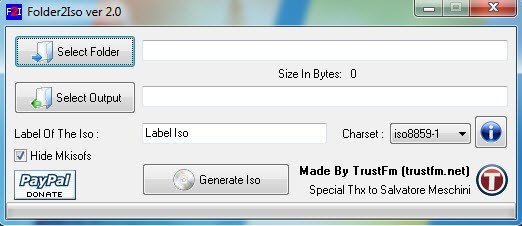
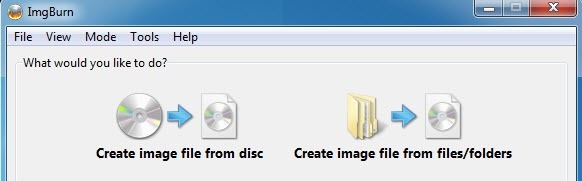
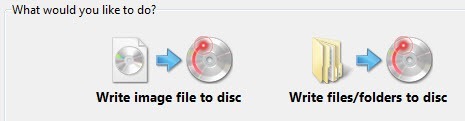
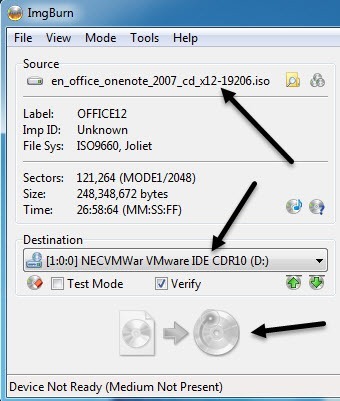
![microsoft virtual cdrom[6]](/images/835/microsoft-virtual-cdrom6-thumb.png)